
u安装mac系统教程,详细教程助你体验苹果魅力
时间:2024-12-26 来源:网络 人气:527
亲爱的果粉们,你是否曾因为系统崩溃或者想要体验全新的MacOS而烦恼不已?别担心,今天我要带你一起探索如何用U盘轻松安装MacOS系统,让你的Mac焕发新生!?
一、U盘大变身:打造专属启动盘
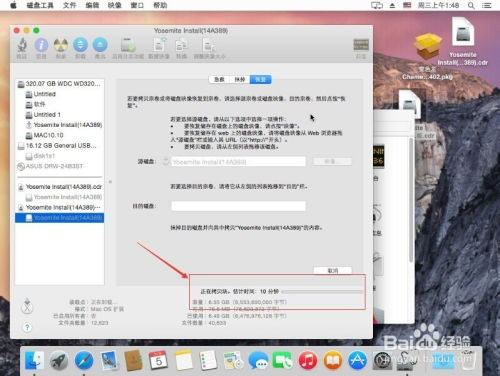
1. 挑选U盘:首先,你得准备一个至少8GB的U盘,32GB更佳,这样能确保有足够的空间存放系统文件。
2. 下载系统镜像:登录App Store,搜索并下载你想要的MacOS版本。记得,下载完成后不要急着安装哦!
3. 格式化U盘:将U盘插入电脑,打开“磁盘工具”。选中U盘,点击“抹掉”,选择格式为“Mac OS扩展(日志式)”,然后点击“抹掉”确认。
4. 制作启动盘:在“磁盘工具”中,将下载的系统镜像文件拖拽到“恢复”选项下的“从”位置,将U盘拖拽到“到”位置。点击“恢复”,耐心等待,你的专属启动盘就制作完成了!
二、启动Mac,迈向新系统

1. 重启电脑:将U盘插入Mac,重启电脑。在启动过程中,按下Option键,进入启动选项菜单。
2. 选择启动盘:在启动选项菜单中,你会看到U盘的图标。选择它,然后点击箭头进入下一步。
3. 选择语言:选择你喜欢的语言,比如“简体中文”,然后点击“继续”。
4. 安装系统:在实用工具窗口中,点击“磁盘工具”。选择你想要安装系统的硬盘,点击“分区”,然后按照提示进行分区。注意,分区过程中,原有数据将被抹掉。
5. 安装MacOS:返回实用工具,点击“重新安装Mac OS X”。按照安装向导的提示,同意软件许可协议,选择已经分区的硬盘,然后点击“继续”。
三、安装完成,享受新系统
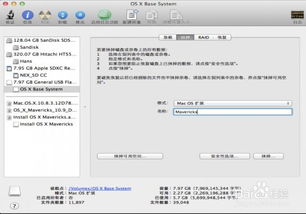
1. 等待安装:耐心等待系统安装完成,这个过程可能需要一段时间。
2. 设置账户:安装完成后,你需要设置一个新的用户账户。输入用户名、密码和密码提示,然后点击“继续”。
3. 个性化设置:接下来,你可以根据自己的喜好进行个性化设置,比如桌面背景、屏幕亮度等。
4. 安装驱动和软件:为了确保你的Mac运行流畅,你可能需要安装一些驱动和软件。你可以从官方网站或者第三方渠道下载。
四、注意事项
1. 备份重要数据:在安装新系统之前,一定要备份你的重要数据,以免丢失。
2. 选择合适的系统版本:根据你的需求和电脑配置,选择合适的MacOS版本。
3. 耐心等待:安装系统是一个漫长的过程,请耐心等待。
4. 寻求帮助:如果你在安装过程中遇到问题,可以查阅官方文档或者寻求专业人士的帮助。
通过以上步骤,你就可以轻松地使用U盘安装MacOS系统了。快来试试吧,让你的Mac焕发新生,享受全新的体验!
相关推荐
教程资讯
教程资讯排行













